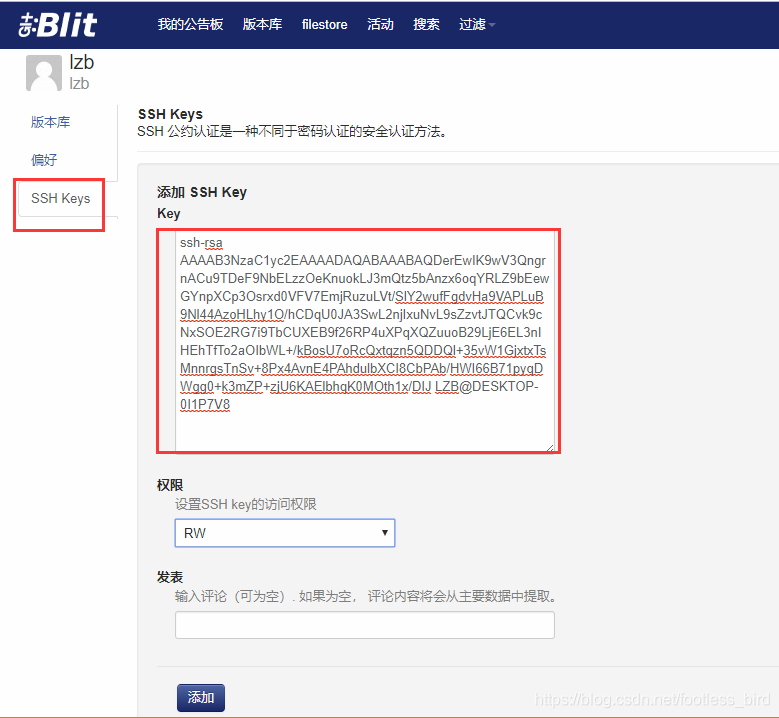- 1随笔记录(面试题
- 2armbian 安装libreoffice 转换word为PDF
- 3Docker入门实践_docker入门到实践
- 4基于Java Springboot-MySQL实现学生信息成绩管理系统(含源码+数据库+简易报告)_基于springboot的管理系统源码报告
- 5Kafka最全讲解,通俗易懂
- 6glsl算法绘图之形状(二)
- 7java实现双向循环链表(循环双链表)_java双向循环链表
- 8Do Not Go Gentle Into That Good Night
- 9centos7下安装python-pip
- 10Spark3 on Yarn分布式集群安装部署(YARN模式)_spark 3.3 安装-yarn模式
git下载与安装教程_git 下载地址
赞
踩
Git下载与安装教程
一、下载安装Git服务端
git下载地址:https://git-scm.com/downloads

1.安装如下图:(点击next)
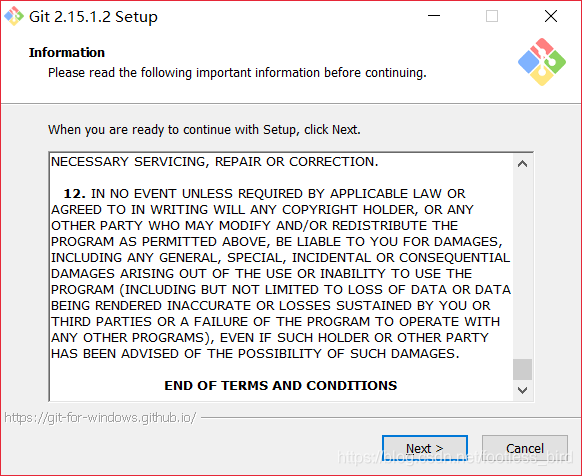
2.文件位置存储,可根据自己盘的情况安装
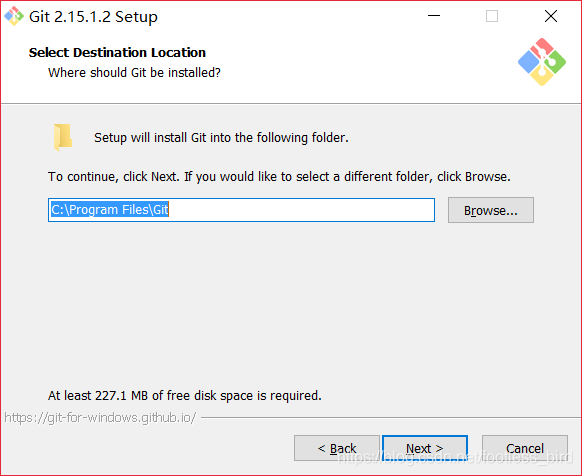
3.安装配置文件,自己需要的都选上,下一步
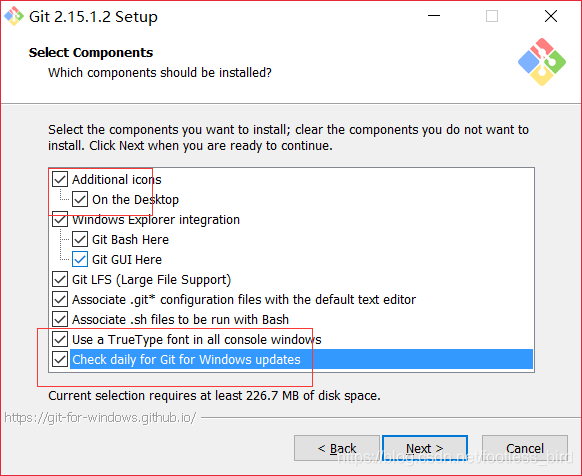
4.不创建启动文件夹,下一步:
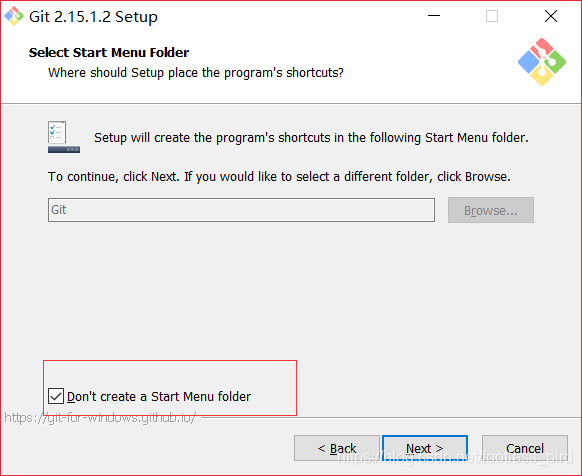
第五步:选择默认的编辑器,我们直接用推荐的就行,下一步
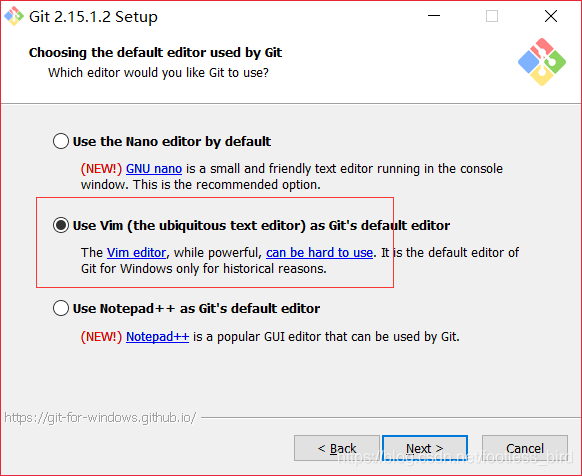
第六步:勾上第二项,这样就可以在cmd中操作,下一步

7.使用默认设置就行,下一步:
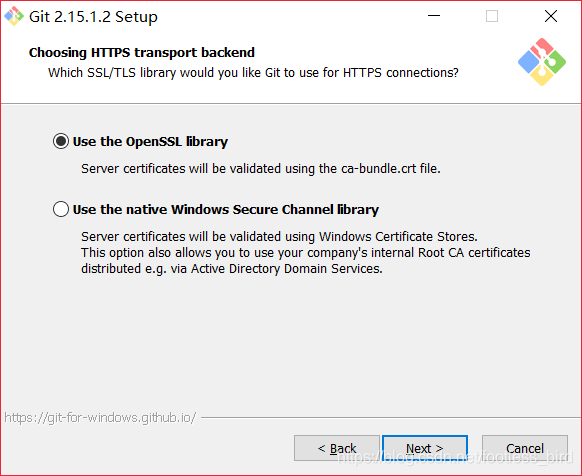
第八步:配置行结束标记,保持默认“Checkout”
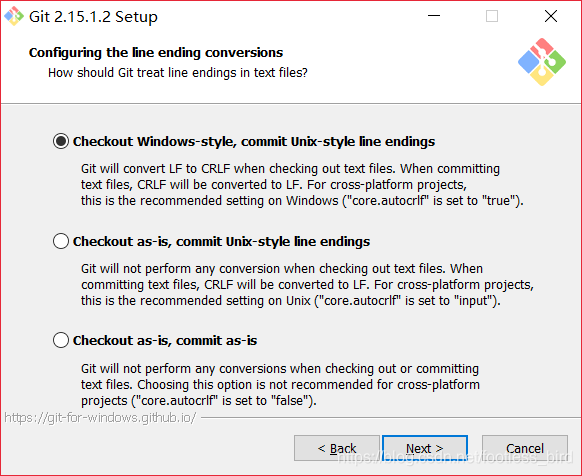
9.在终端模拟器选择页面,默认即可,配置后Git
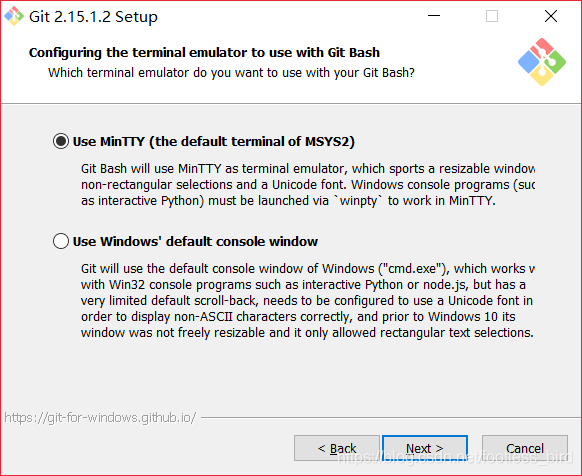
10.最后配置Git额外选择默认即可,然后安装。
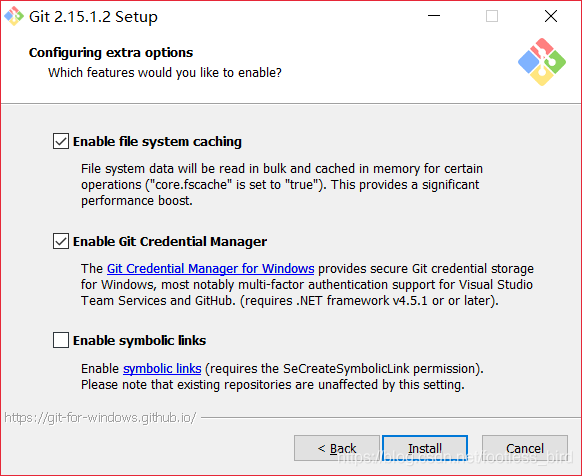
11.安装过程:
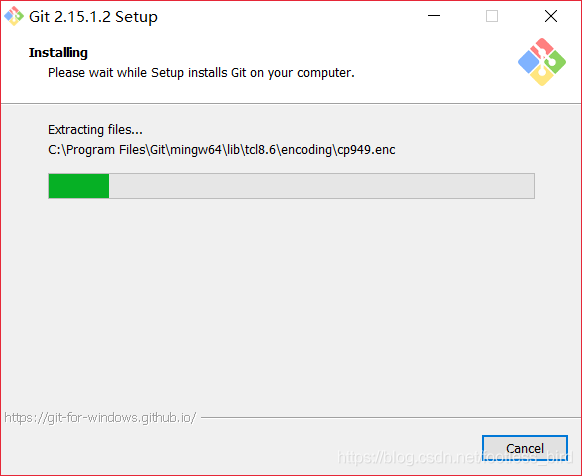
12.使用Git,桌面快捷方式界面如下,打开就可以使用
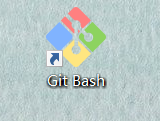
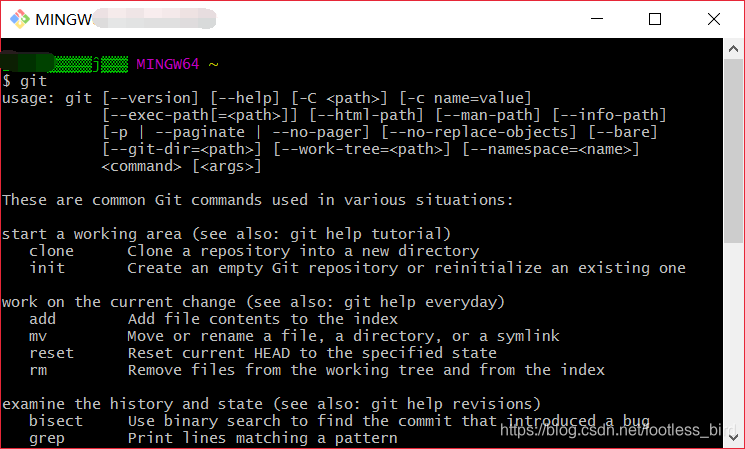
13.终端命令【git version】可以查看git工具的版本:
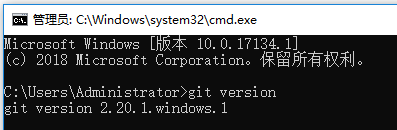
二、Git配置SSH协议
本地仓库和远程git仓库的连接方式有两种:HTTPS 和 SSH,很多时候都是直接使用 HTTPS URL 方式克隆项目到本地,当然也有有些人使用SSH URL克隆到本地。这两种方式的主要区别在于:
- HTTPS:使用起来不用配置,对初学者来说会比较方便,只要复制HTTPS URL然后到git Bash里面直接用clone命令克隆到本地就好了,但是每次 fetch 和 push代码都需要输入账号和密码,这也是HTTPS 方式的麻烦之处。
- SSH:使用SSH URL方式需要在克隆之前先配置和添加好SSH key,因此,如果你想要使用SSH url克隆的话,你必须是这个项目的拥有者。否则你是无法添加SSH key的,另外ssh默认是每次fetch和push代码都不需要输入账号和密码,如果你想要每次都输入账号密码才能进行fetch和push也可以另外进行设置。多数介绍Git的博客里面采用的都是https的方式作为案例,今天主要是记录如何配置并在海龟git中使用SSH方式来提交和克隆代码。
1.查看SSH Key
在C盘用户主目录用户目录下,看看有没有.ssh目录,如果有,再看看这个目录下有没有id_rsa和id_rsa.pub这两个文件,如果已经有了,可直接跳到第2步。(如果为新环境,则需重新生成SSH Key)

2.创建SSH Key(二选一)
2.1 Git GUI Here方式创建
如果没有上述文件,则需要创建一个SSH Key,在任意文件夹下点击右键,选择 Git GUI Here。在弹出的程序中选择主菜单的【Help】→【Show SSH Key】:
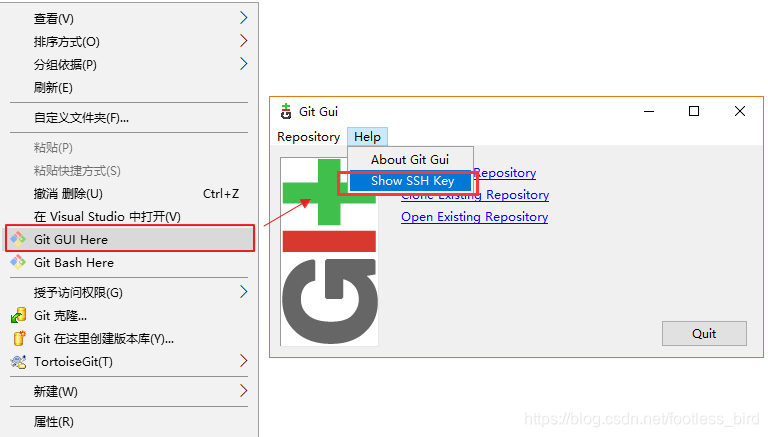
如果没有Key,则点击“Generate Key”生成一个SSH Key:
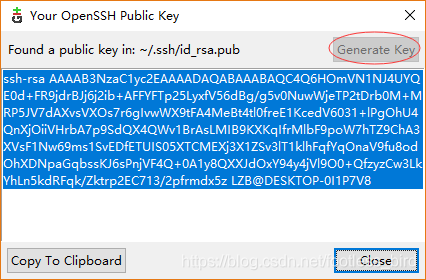
把生成的全部内容拷出来。
创建SSH Key后,可以在用户主目录里找到.ssh目录,里面有id_rsa和id_rsa.pub两个文件,这两个就是SSH Key的秘钥对,id_rsa是私钥,不能泄露出去,id_rsa.pub是公钥,可以放心地告诉任何人。
2.2 Shell命令方式创建
打开git bash,不需要进入任何目录,直接输入【ssh-keygen -t rsa -C ‘xxx@xxx.com’】,一路回车。
('xxx@xxx.com’为git远程服务器上的登录账户)。

生成的密钥文件后,输入【cat ~/.ssh/id_rsa.pub】,回车,即得到公钥,复制。
或者进入密钥文件目录,目录为当前系统登录者的用户目录的.ssh文件夹,用记事本打开id_rsa_pub,即得到公钥。
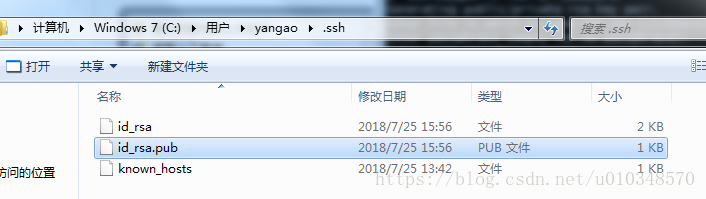
3.把 SSH Key 配置到Git 服务器
3.1 GitHub服务器
国外git服务器(github)地址:https://github.com/
登陆GitHub,【头像】→【Settings】→【SSH and GPG Keys】→【New SSH Key】,填入上一步的复制的SSHKey,然后【Add SSH Key】:

3.2 Gitee 服务器
国内的代码托管平台(码云)地址:https://gitee.com/
登录Gitee,【头像】→【设置】→【安全设置】→【SSH公钥】→【添加公钥】

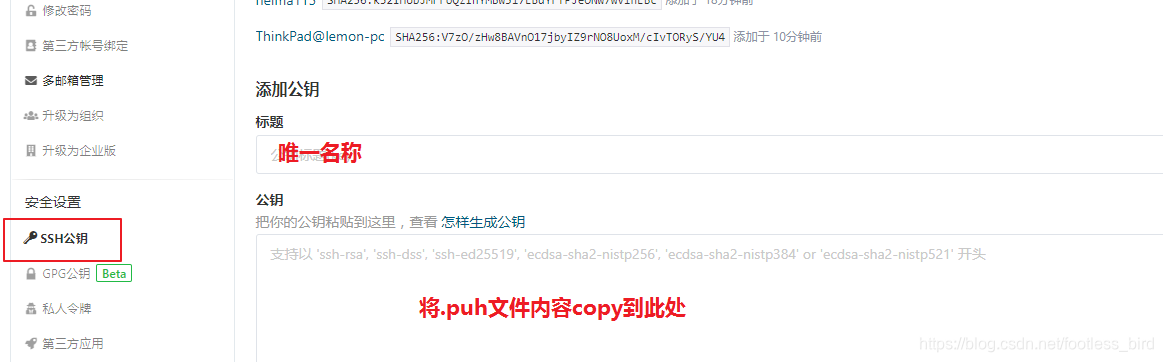
3.3 私服(Gitblit、GitLab服务器)
(自己搭建 Git 服务器,Gitblit的安装教程请看这里)
登录 Gitblit账户,在【头像】→【用户中心】→【SSH Keys】,填入上一步的复制的SSHKey,然后【添加】